Sommario
Tutte le versioni di Microsoft Outlook utilizzano (per impostazione predefinita) un unico file per memorizzare tutte le informazioni incluse nel programma Outlook, come i messaggi di posta elettronica, i contatti, le attività e il calendario. Questo file, per impostazione predefinita, è denominato "Outlook.pst" (l'estensione "PST" significa "Personal Data Folder") e ha un limite di dimensione massima predefinito che dipende dalla versione di Outlook. Ciò significa che oltre il limite predefinito, Outlook non può memorizzare(non può ricevere nuove e-mail) e visualizza il seguente messaggio " 0x8004060C" messaggio di errore durante la procedura di invio/ricezione: " L'attività '[email protected] - Ricezione' ha riportato un errore (0x8004060C): "L'archivio messaggi ha raggiunto la dimensione massima. Per ridurre la quantità di dati nell'archivio messaggi, selezionare alcuni elementi non più necessari ed eliminarli definitivamente (MAIUSC + CANC)". .
Fino alla versione di Outlook 2002, il limite di dimensione predefinito per il file "Outlook.pst" era di circa 2 GB, perché il file "Outlook.pst" è stato creato utilizzando il formato ANSI e il formato ANSI impedisce di aumentare il file "Outlook.pst" oltre i 2 GB (1,933 GB).
Nelle ultime versioni (Outlook 2003, 2007, 2010 e 2013), il file "Outlook.pst" è formattato in UNICODE e il limite di dimensione predefinito per "Outlook.pst" è aumentato. In particolare, per Outlook 2003 e 2007, il limite di dimensione predefinito per il file PST (o OST se si utilizza un server Exchange per la posta elettronica) è di 20 GB e per le versioni Outlook 2010 e 2013, il limite di dimensione predefinito è di 50 GB.
Sebbene questa dimensione sia sufficiente per la maggior parte degli utenti, è necessario massimizzare questo limite per gli utenti che ricevono un gran numero di e-mail. Questo tutorial mostra come aumentare il limite di dimensione predefinito nelle versioni di Outlook 2003, 2007, 2010, 2013 e 2016.
Come aumentare (massimizzare) la dimensione del file PST di Outlook 2003, 2007, 2010, 2013 e 2016
Passo 1: aprire l'Editor del Registro di sistema.
Come aprire l'Editor del Registro di sistema:
1. Aprire " Correre " e, nella casella di ricerca (esecuzione), digitare " regedit " e premere " Entrare ”.
Windows XP:
Stampa " Inizio " e scegliere " Correre ”

Windows 7, Vista
Stampa " Inizio " e fare clic sul pulsante " ricerca "box".
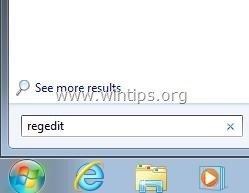
Windows 8:
Cliccare con il tasto destro del mouse nell'angolo in basso a sinistra e selezionare " Correre ”.
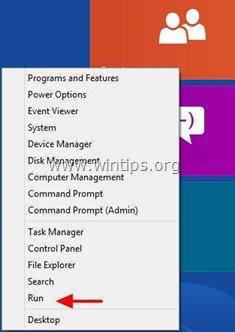
Passo 2: Modificare il limite di dimensione di Outlook PST attraverso il registro di sistema.
1. All'interno dell'editor del Registro di sistema, guardate il riquadro di sinistra e alla voce " Computer ", passare al seguente percorso del registro di sistema in base alla versione di Outlook:
Per gli utenti singoli:
- Outlook 2016: HKEY_CURRENT_USER\Software\Microsoft\Office\16.0\Outlook\PST Outlook 2013: HKEY_CURRENT_USER\Software\Microsoft\Office\15.0\Outlook\PST Outlook 2010: HKEY_CURRENT_USER\Software\Microsoft\Office\14.0\Outlook\PST Outlook 2007: HKEY_CURRENT_USER\Software\Microsoft\Office\12.0\Outlook\PST Outlook 2003: HKEY_CURRENT_USER\Software\Microsoft\Office\11.0\Outlook\PST
Per gli amministratori: (tramite Criteri di gruppo)
- Outlook 2016: HKEY_CURRENT_USER\Software\Policies\Microsoft\Office\16.0\Outlook\PST Outlook 2013: HKEY_CURRENT_USER\Software\Policies\Microsoft\Office\15.0\Outlook\PST Outlook 2010: HKEY_CURRENT_USER\Software\Policies\Microsoft\Office\14.0\Outlook\PST Outlook 2007: HKEY_CURRENT_USER\Software\Policies\Microsoft\Office\12.0\Outlook\PST Outlook 2003:HKEY_CURRENT_USER\Software\Policies\Microsoft\Office\11.0\Outlook\PST
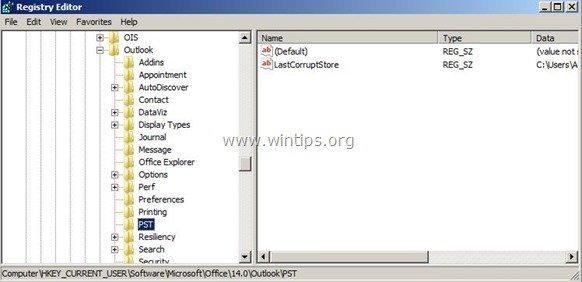
Nota: se il PST non esiste sotto Prospettiva è necessario crearla manualmente. Per farlo:
a. Fare clic con il tasto destro del mouse sulla voce Prospettiva e dal menu che appare, scegliere: Nuovo > Chiave.
b. Dare il nome alla nuova chiave: PST.
2. Fare doppio clic su PST e guardare il riquadro a destra per trovare questi due (2) valori: *
- Dimensione massima del file Avvertire dimensione del file grande
Nota: se i valori di cui sopra non si trovano nel Registro di sistema, è necessario crearli manualmente. A tale scopo:
a. Fate clic con il tasto destro del mouse sul riquadro destro e, dal menu visualizzato, scegliete: Nuovo > Valore DWORD
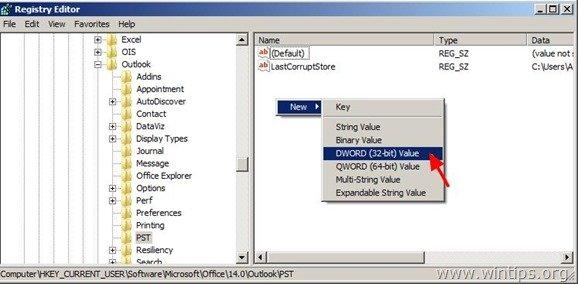
b. Dare al nuovo valore il nome: Dimensione massima del file
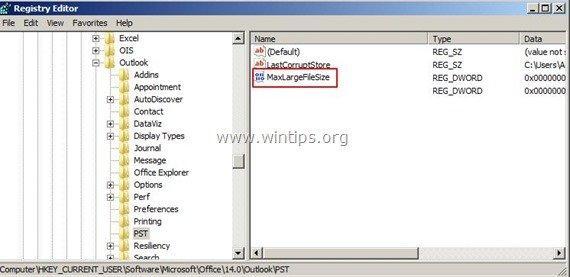
c. Ripetere la procedura di cui sopra (2a) e creare a nuovo DWORD con il nome: AvvertireDimensioneFileGrande
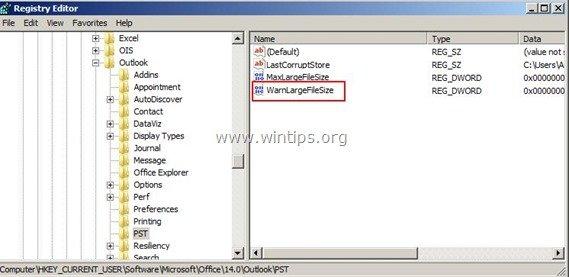
3. Fare doppio clic a " MaxLargeFileSize" scegliere " Decimale" e nel tipo di dati value la nuova dimensione del file in Megabyte (MB). *
Promemoria:
- In Outlook 2003 e 2007 il limite di dimensione predefinito di Outlook PST è di 20 GB, quindi è necessario specificare una dimensione superiore a 20 GB. In Outlook 2010 e 2013 il limite di dimensione predefinito di PST è di 50 GB, quindi è necessario specificare una dimensione superiore a 50 GB.
Nota: 1GB =1024MB, 30GB =30720MB, 50GB =51200MB, 70GB =71680MB, 100GB =102400MB
Nel nostro esempio, aumenteremo il limite di dimensione del PST di Outlook a 30 GB (Outlook 2003 e 2007).
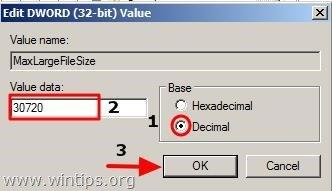
4. Allora doppio clic a " AvvertireDimensioneFileGrande ", scegliere " Decimale " e nei dati del valore, digitare la nuova dimensione del file di avviso in Megabyte (MB). *
Attenzione: Questo valore deve essere impostato almeno al 95% del valore di MaxLargeFileSize (MaxLargeFileSize X 95%).
Nel nostro esempio: 30720 X 95% = 29184.
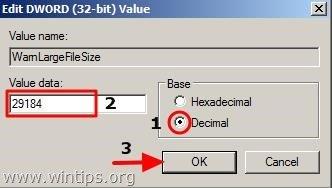
5. Chiudere l'Editor del Registro di sistema.
Hai finito!

Andy Davis
Il blog di un amministratore di sistema su Windows





